Especifique artefatos obrigatórios para VMs do DevTest Labs
Este artigo descreve como especificar artefatos obrigatórios no Azure DevTest Labs a serem instalados em cada VM (máquina virtual) de laboratório. Os Artifacts são ferramentas e aplicativos a serem adicionados às VMs. A instalação de artefatos obrigatórios garante que todas as VMs de laboratório tenham artefatos padronizados e atualizados. Os usuários do laboratório não precisam gastar tempo e esforço para adicionar os artefatos necessários individualmente.
Os artefatos obrigatórios podem incluir qualquer software que cada VM em seu laboratório deva ter. Se você criar uma imagem personalizada de uma VM que tenha artefatos obrigatórios aplicados a ela e criar novas VMs dessa imagem, essas VMs também terão os artefatos obrigatórios. Mesmo que a imagem personalizada seja antiga, a criação de VM aplica as versões mais atualizadas dos artefatos obrigatórios.
Somente os artefatos que não têm parâmetros podem ser artefatos obrigatórios. Os usuários do laboratório não precisam inserir valores de parâmetros extras, tornando o processo de criação da VM simples.
Durante a criação da VM, os artefatos obrigatórios são instalados antes de qualquer artefato que o usuário escolher para instalar no computador.
Especificar artefatos obrigatórios
Você pode selecionar artefatos obrigatórios para computadores de laboratório Windows e Linux separadamente.
Na página inicial do seu laboratório, em Configurações no painel de navegação à esquerda, selecione Configuração e políticas.
Na tela Configuração e políticas, em Recursos externos no painel de navegação à esquerda, selecione Artefatos obrigatórios.
Para VMs do Windows, selecione Windowse, em seguida, selecione Editar artefatos do Windows. Para VMs do Linux, selecione Linuxe, em seguida, selecione Editar artefatos do Linux.

Na página Artefatos obrigatórios, selecione a seta ao lado de cada artefato que você deseja adicionar à VM.
Em cada painel Adicionar artefato, selecione OK. O artefato aparece em Artefatos selecionados, e o número de atualizações de artefatos configuradas.
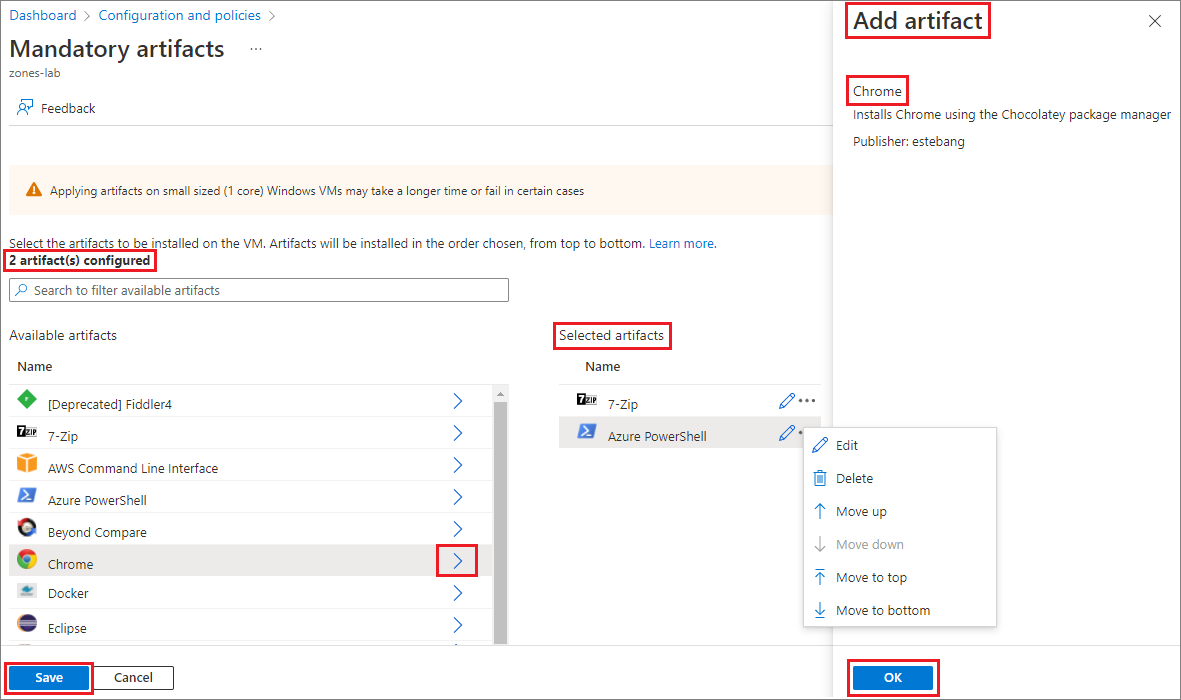
Por padrão, os artefatos são instalados na ordem em que são adicionados. Para reorganizar o pedido, selecione as reticências ... ao lado do artefato na lista Artefatos selecionados e selecione mover para cima, mover para baixo, ou mover para cima ou mover para baixo. Para excluir o artefato da lista, selecione Excluir.
Quando você terminar de adicionar e organizar, selecione Salvar.
Excluir ou reorganizar artefatos obrigatórios
Depois de adicionar artefatos obrigatórios, as listas de artefatos selecionados aparecem na configuração e nas políticas | tela de artefatos obrigatórios em Windows e Linux. É possível reorganizar ou excluir os artefatos obrigatórios especificados.
Para excluir um artefato obrigatório da lista, marque a caixa de seleção ao lado do artefato e, em seguida, selecione excluir.

Para reorganizar a ordem dos artefatos obrigatórios:
- Selecione Editar artefatos de Windows ou Editar artefatos do Linux.
- Na página Artefatos obrigatórios, selecione as reticências ... ao lado do artefato na lista Artefatos selecionados.
- Selecione mover para cima, mover para baixo, mover para cimaou mover para baixo.
- Clique em Salvar.
Confira os artefatos obrigatórios para uma VM
Depois de especificar os artefatos obrigatórios para um laboratório, todas as VMs de laboratório desse sistema operacional (Windows ou Linux) terão esses artefatos instalados na criação. Os usuários do laboratório podem ver os artefatos obrigatórios a serem instalados em suas VMs.
Por exemplo, para ver os artefatos obrigatórios especificados para as VMs do laboratório Windows no procedimento anterior:
Na página inicial do laboratório, selecione Adicionar.
Na página Escolher uma base, selecione uma imagem de Windows, como Windows 11 Pro.
Na página Ciar recurso de laboratório, em Artifacts, observe o número de artefatos obrigatórios. Para ver quais são os artefatos obrigatórios, selecione Adicionar ou remover Artifacts.

Na tela Adicionar artefatos, uma mensagem informativa lista os artefatos obrigatórios a serem instalados, em ordem.
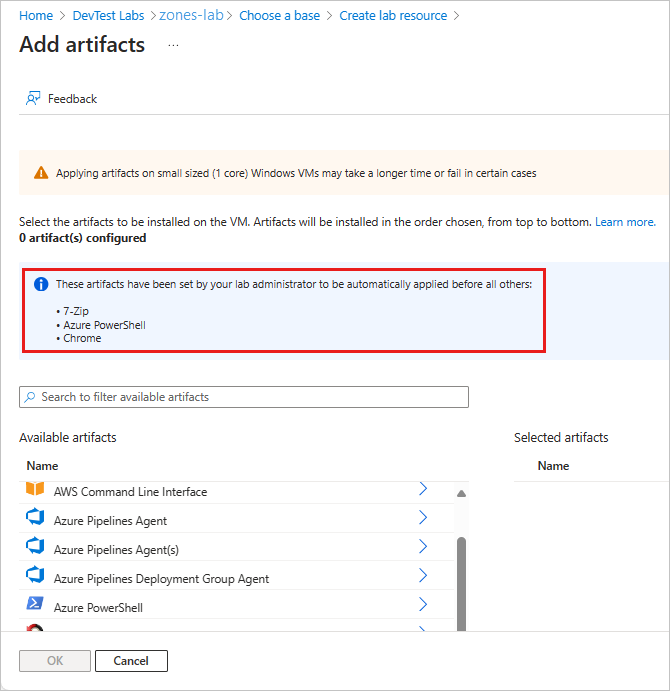
Não é possível remover, reorganizar ou alterar artefatos obrigatórios ao criar uma VM individual. No entanto, é possível adicionar outros artefatos disponíveis à VM. Para obter mais informações e instruções, confira a Adicionar artefatos a VMs do DevTest Labs.
Você também pode criar seus próprios artefatos para VMs. Para obter mais informações, consulte Criar artefatos personalizados para as VMs do DevTest Labs.
Próximas etapas
Comentários
Em breve: Ao longo de 2024, eliminaremos os problemas do GitHub como o mecanismo de comentários para conteúdo e o substituiremos por um novo sistema de comentários. Para obter mais informações, consulte https://aka.ms/ContentUserFeedback.
Enviar e exibir comentários de